Microsoft Edge Game Assist: Ein spielbewusster Browser
Microsoft hat die Vorschau-Testversion ihrer neuesten Innovation, Edge Game Assist, gestartet, um Ihr Spielerlebnis mit seinen spielerischen Funktionen zu verbessern. Entdecken Sie, wie dieser neue In-Game-Browser Ihr Gameplay durch Lesen verändern kann!
Edge Game Assist: Der gamingoptimierte Browser
Einführung der Registerkarte "spielerbewusstes"
Microsoft hat den Edge Game Assist eingeführt, einen für PC-Spiele optimierten bahnbrechenden Browser im Spiel. Microsoft erkennt, dass "88% der PC -Player beim Spielen einen Browser verwenden, um Hilfe zu erhalten, ihren Fortschritt zu verfolgen oder sogar Musik zu hören oder mit Freunden zu chatten", und möchte diesen Prozess optimieren. Anstelle der umständlichen Aufgabe, Ihr Telefon herauszuziehen oder mit Alt-TAB auf Ihren Desktop zu wechseln, bietet Edge Game Assist einer nahtlosen Lösung.
Dieser innovative Browser überlagert sich über die Spielleiste über Ihr Spiel und sorgt für eine reibungslose Erfahrung, ohne Ihr Spiel zu verlassen. Es integriert sich nahtlos in Ihre vorhandenen Microsoft Edge -Daten, synchronisiert Ihre Favoriten, Historien, Cookies und Formularfüllung auf Ihrem PC und Ihren mobilen Geräten, sodass Sie sich nicht erneut anmelden müssen.
Eine der herausragenden Funktionen von Edge Game Assist ist die "Game-Award-Tab-Seite". Diese Funktion schlägt automatisch Tipps und Anleitungen vor, die für das Spiel relevant sind, das Sie spielen, und erspart Ihnen die Anstrengung, manuell nach ihnen zu suchen. Die Forschung von Microsoft zeigt, dass "40% der PC -Spieler Tipps, Führer und andere Hilfe während des Spielens nachschlagen" und Edge Game Assist zielt darauf ab, diesen Prozess intuitiver zu gestalten. Sie können diese Registerkarte sogar festlegen, um das Widget in Echtzeit sichtbar zu halten, sodass es einfacher ist, die Anleitungen beim Spielen zu befolgen.
Derzeit befindet sich diese Funktion in der Beta -Phase und unterstützt eine ausgewählte Liste beliebter Spiele, darunter:
- Baldur's Tor 3
- Diablo IV
- Fortnite
- Hellblade II: Senuas Saga
- League of Legends
- Minecraft
- Overwatch 2
- Roblox
- Talorant
Microsoft verspricht, die Unterstützung für weitere Spiele zu erweitern, während sich die Edge Game Assist weiterentwickelt.
Laden Sie die Beta- oder Vorschau -Version von Microsoft Edge herunter und setzen Sie sie als Standardbrowser ein. Navigieren Sie zu Einstellungen innerhalb des Edge Beta- oder Vorschau -Fensters und suchen Sie nach Spielassistenten, um das Widget zu installieren. Bleiben Sie auf dem Laufenden, um weitere Updates und unterstützte Spiele zu erhalten!

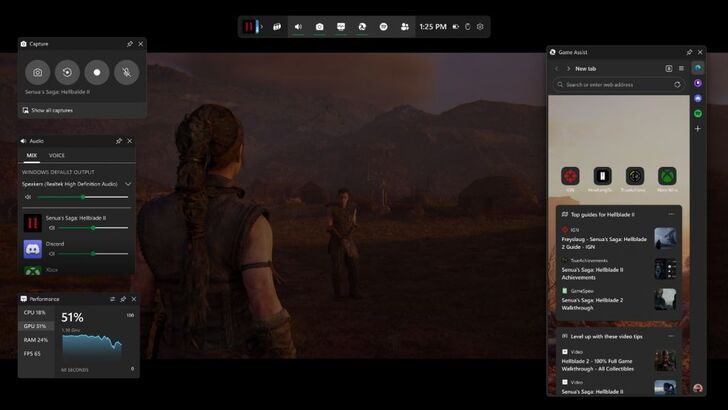
-
Sonos bietet ein unschlagbares Angebot für seinen äußerst beliebten Era 100-Lautsprecher – sogar besser als das, was Sie wahrscheinlich während Amazon Prime Day finden werden. Das zertifiziert überholte Modell, das normalerweise für 159 USD verkauftAutor : Olivia Dec 26,2025
-
Die Entwickler von The Witcher 4 haben Spieler vor betrügerischen Beta-Test-Einladungen gewarnt, die online kursieren. CD Projekt Red hat seine Position sowohl zu den Betrugsversuchen als auch zu seiner Entscheidung, Ciri zur Protagonistin des SpielsAutor : Jonathan Dec 26,2025
-
 Trains for KidsHerunterladen
Trains for KidsHerunterladen -
 Just Kill Me 3Herunterladen
Just Kill Me 3Herunterladen -
 Genius Quiz CraftHerunterladen
Genius Quiz CraftHerunterladen -
 Escape the BOOM!Herunterladen
Escape the BOOM!Herunterladen -
 Random timer - tick tock bombHerunterladen
Random timer - tick tock bombHerunterladen -
 Lucky DiamondHerunterladen
Lucky DiamondHerunterladen -
 Cooking Super StarHerunterladen
Cooking Super StarHerunterladen -
 slot leaoHerunterladen
slot leaoHerunterladen -
 War - Card WarHerunterladen
War - Card WarHerunterladen -
 Tank mod for mcpeHerunterladen
Tank mod for mcpeHerunterladen
- STALKER 2: Heart of Chornobyl – All Endings (und wie man sie bekommt)
- Steampunk-Rollenspiel Eldgear von KEMCO enthüllt
- NYT Hinweise und Antworten: Leitfaden zum 10. Januar 2025
- Metapher: ReFantazio – Kompletter Bond-Guide
- Entdecken Sie die Artefakte in Stalker 2: Fundorte und Erwerb
- Pilz los! Entfesselt ein Koop-Dungeon-Abenteuer für Fungi-Fans
-
1Ultimate Leitfaden für Schönheit Apps: Bewertungen und Empfehlungen
-
2Beste Actionspiele für Android
-
3Beste Wettbewerbsmultiplayer -Spiele auf Android
-
4Smart Shopping: Tipps und Tricks zum Sparen von Geld
-
5Unterhaltsame Gelegenheitsspiele für alle
-
6Entdecken Sie die besten Casino -Abenteuerspiele













